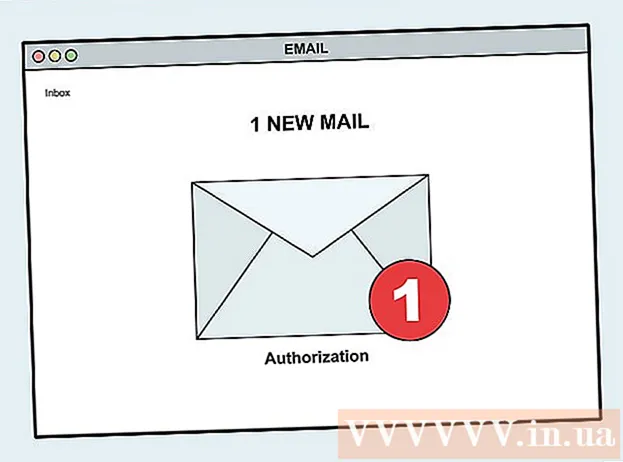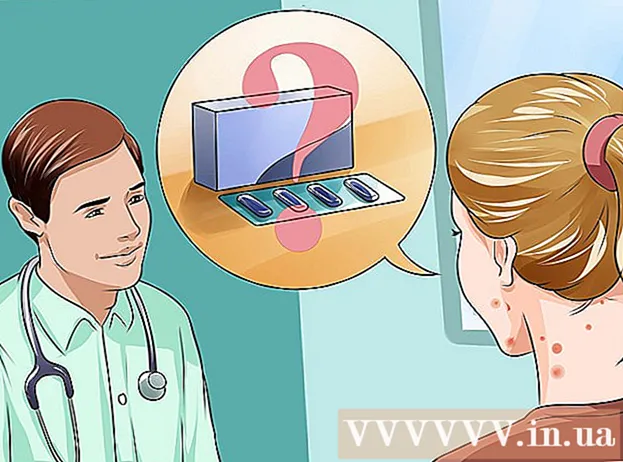Аўтар:
Eugene Taylor
Дата Стварэння:
8 Жнівень 2021
Дата Абнаўлення:
1 Ліпень 2024

Задаволены
- Крок
- Спосаб 1 з 5: YouTube і іншыя вэб-сайты, якія ідуць на відэа
- Спосаб 2 з 5: SoundCloud
- Спосаб 3 з 5: Spotify
- Спосаб 4 з 5: Пандора
- Спосаб 5 з 5: Даведачныя MP3-файлы з вэб-сайтаў
- Папярэджанні
У Інтэрнэце шмат музыкі, але веб-сайты максімальна ўскладняюць яе загрузку з меркаванняў аўтарскага права. На шчасце, ёсць варыянты загрузкі музычных кампазіцый практычна з любой папулярнай музычнай крыніцы, напрыклад з YouTube, Spotify і Pandora. Калі вы наведваеце вэб-сайт і ў фонавым рэжыме чуеце пэўную песню, звычайна можна знайсці спасылку на зыходны код вэб-сайта.
Крок
Спосаб 1 з 5: YouTube і іншыя вэб-сайты, якія ідуць на відэа
 Загрузіце і ўсталюйце VLC Player. VLC Player - гэта самы просты спосаб капіраваць аўдыя з відэа YouTube у фармат MP3 без пашырэнняў і рэкламных сайтаў. Гэта бясплатны відэапрайгравальнік з адкрытым зыходным кодам, які таксама можа запісваць і канвертаваць сеткавую струменевую перадачу, напрыклад YouTube. Вы таксама можаце загрузіць VLC Player з videolan.org і гэты спосаб падыходзіць для Windows, Mac і Linux. Пасля загрузкі аўдыя на кампутар вы можаце перанесці яго на музычны плэер альбо смартфон, як і любы іншы файл MP3.
Загрузіце і ўсталюйце VLC Player. VLC Player - гэта самы просты спосаб капіраваць аўдыя з відэа YouTube у фармат MP3 без пашырэнняў і рэкламных сайтаў. Гэта бясплатны відэапрайгравальнік з адкрытым зыходным кодам, які таксама можа запісваць і канвертаваць сеткавую струменевую перадачу, напрыклад YouTube. Вы таксама можаце загрузіць VLC Player з videolan.org і гэты спосаб падыходзіць для Windows, Mac і Linux. Пасля загрузкі аўдыя на кампутар вы можаце перанесці яго на музычны плэер альбо смартфон, як і любы іншы файл MP3. - Існуюць сайты, якія можна выкарыстоўваць для пераўтварэння відэа з YouTube у MP3 без выканання ўсіх гэтых крокаў, хаця яны не заўсёды могуць працаваць належным чынам. Адзін з самых папулярных сайтаў anything2mp3.com.
 Скапіруйце URL відэа, з якога вы хочаце захаваць музыку. З дапамогай гэтага метаду вы можаце пераўтварыць гук відэа з YouTube у аўдыяфайл у фармаце MP3. Абавязкова скапіруйце ўвесь URL.
Скапіруйце URL відэа, з якога вы хочаце захаваць музыку. З дапамогай гэтага метаду вы можаце пераўтварыць гук відэа з YouTube у аўдыяфайл у фармаце MP3. Абавязкова скапіруйце ўвесь URL.  Адкрыйце VLC і ў меню файлаў выберыце «Адкрыць сеткавы паток». Гэта адкрые новае акно.
Адкрыйце VLC і ў меню файлаў выберыце «Адкрыць сеткавы паток». Гэта адкрые новае акно.  Устаўце URL-адрас YouTube у поле "Сеткавы пратакол". Затым пстрыкніце гэта поле правай кнопкай мышы і выберыце "Уставіць".
Устаўце URL-адрас YouTube у поле "Сеткавы пратакол". Затым пстрыкніце гэта поле правай кнопкай мышы і выберыце "Уставіць".  Націсніце на 'Адарваць '. Відэа YouTube пачне прайгравацца ў VLC. Вы можаце прыпыніць яго зараз, калі хочаце, але пакуль не націскайце "Спыніць", інакш вам давядзецца зноў адкрыць відэа YouTube.
Націсніце на 'Адарваць '. Відэа YouTube пачне прайгравацца ў VLC. Вы можаце прыпыніць яго зараз, калі хочаце, але пакуль не націскайце "Спыніць", інакш вам давядзецца зноў адкрыць відэа YouTube.  Націсніце на меню Інструменты і выберыце "Інфармацыя пра кодэк ". Гэта адкрые іншае акно.
Націсніце на меню Інструменты і выберыце "Інфармацыя пра кодэк ". Гэта адкрые іншае акно.  Пстрыкніце правай кнопкай мышы поле "Размяшчэнне" і націсніце "Абраць усё'. Пры гэтым выбіраецца вялікі фрагмент тэксту ў полі.
Пстрыкніце правай кнопкай мышы поле "Размяшчэнне" і націсніце "Абраць усё'. Пры гэтым выбіраецца вялікі фрагмент тэксту ў полі.  Пстрыкніце вылучаны тэкст правай кнопкай мышы і націсніце "Капіраваць '. Гэта скапіруе неапрацаваны адрас відэатрансляцыі з відэа YouTube. Цяпер вы можаце зачыніць гэтае акно.
Пстрыкніце вылучаны тэкст правай кнопкай мышы і націсніце "Капіраваць '. Гэта скапіруе неапрацаваны адрас відэатрансляцыі з відэа YouTube. Цяпер вы можаце зачыніць гэтае акно.  Націсніце меню "Файл" і выберыце "Пераўтварыць / захаваць ". Гэта адкрые новае акно, падобнае на ранейшае акно Open Network Stream.
Націсніце меню "Файл" і выберыце "Пераўтварыць / захаваць ". Гэта адкрые новае акно, падобнае на ранейшае акно Open Network Stream.  Націсніце на ўкладку «Сетка» і ўстаўце скапіяваны тэкст у поле «Сеткавы пратакол». З яго дапамогай вы можаце пераўтварыць гэта відэа ў файл MP3.
Націсніце на ўкладку «Сетка» і ўстаўце скапіяваны тэкст у поле «Сеткавы пратакол». З яго дапамогай вы можаце пераўтварыць гэта відэа ў файл MP3.  Націсніце "Канвертаваць / Захаваць" і ў меню "Профіль" выберыце "Аўдыё - MP3". Гэта кажа VLC пераўтварыць файл у MP3-аўдыяфайл.
Націсніце "Канвертаваць / Захаваць" і ў меню "Профіль" выберыце "Аўдыё - MP3". Гэта кажа VLC пераўтварыць файл у MP3-аўдыяфайл.  Націсніце на "Агляд", каб назваць файл і захаваць яго ў пэўным месцы. Вы можаце назваць файл як заўгодна. Проста пераканайцеся, што вы выбралі месца, якое лёгка знайсці.
Націсніце на "Агляд", каб назваць файл і захаваць яго ў пэўным месцы. Вы можаце назваць файл як заўгодна. Проста пераканайцеся, што вы выбралі месца, якое лёгка знайсці.  Націсніце "Пуск", каб захаваць новы файл MP3. VLC пераўтворыць відэапаток у файл MP3. Гэта можа заняць некаторы час. Пасля завяршэння пераўтварэння вы можаце прайграваць файл MP3, як і любы іншы музычны файл.
Націсніце "Пуск", каб захаваць новы файл MP3. VLC пераўтворыць відэапаток у файл MP3. Гэта можа заняць некаторы час. Пасля завяршэння пераўтварэння вы можаце прайграваць файл MP3, як і любы іншы музычны файл.
Спосаб 2 з 5: SoundCloud
 Спачатку пераканайцеся, што спасылкі для загрузкі законныя. SoundCloud дазваляе выканаўцам выдаваць абмежаваную колькасць бясплатных загрузак для трэкаў. Загружаючы музыку такім чынам, вы падтрымліваеце музыку выканаўцы. Калі файлы для загрузкі па-ранейшаму даступныя для песні, побач з кнопкай "Падзяліцца" вы ўбачыце кнопку "Загрузіць".
Спачатку пераканайцеся, што спасылкі для загрузкі законныя. SoundCloud дазваляе выканаўцам выдаваць абмежаваную колькасць бясплатных загрузак для трэкаў. Загружаючы музыку такім чынам, вы падтрымліваеце музыку выканаўцы. Калі файлы для загрузкі па-ранейшаму даступныя для песні, побач з кнопкай "Падзяліцца" вы ўбачыце кнопку "Загрузіць".  Усталюйце пашырэнне для рэкламнага блока (неабавязкова). На большасці вэб-сайтаў, якія дазваляюць капіраваць аўдыя з SoundCloud, ёсць мноства рэкламных аб'яў, многія з якіх распрацаваны, каб падмануць вас. Вы будзеце атрымліваць задавальненне ад загрузкі значна больш, калі ў вашым вэб-аглядальніку будзе ўсталяваны блакіроўшчык рэкламы. Прачытайце дадатковыя інструкцыі на wikiHow пра тое, як усталяваць пашырэнне adblocker.
Усталюйце пашырэнне для рэкламнага блока (неабавязкова). На большасці вэб-сайтаў, якія дазваляюць капіраваць аўдыя з SoundCloud, ёсць мноства рэкламных аб'яў, многія з якіх распрацаваны, каб падмануць вас. Вы будзеце атрымліваць задавальненне ад загрузкі значна больш, калі ў вашым вэб-аглядальніку будзе ўсталяваны блакіроўшчык рэкламы. Прачытайце дадатковыя інструкцыі на wikiHow пра тое, як усталяваць пашырэнне adblocker. - Вы не можаце блакаваць рэкламу ў Microsoft Edge, таму што гэты браўзэр не падтрымлівае пашырэння.
 Адкрыйце вэб-старонку з музычным трэкам з SoundCloud. Вам трэба быць на старонцы SoundCloud, якая змяшчае толькі тую песню, якую вы хочаце. Вы не можаце выкарыстоўваць гэты метад, калі вы знаходзіцеся на вэб-старонцы выканаўцы, які мае некалькі трэкаў. Націсніце на назву песні, каб адкрыць старонку гэтай песні.
Адкрыйце вэб-старонку з музычным трэкам з SoundCloud. Вам трэба быць на старонцы SoundCloud, якая змяшчае толькі тую песню, якую вы хочаце. Вы не можаце выкарыстоўваць гэты метад, калі вы знаходзіцеся на вэб-старонцы выканаўцы, які мае некалькі трэкаў. Націсніце на назву песні, каб адкрыць старонку гэтай песні. - Хоць вы можаце выканаць гэтыя дзеянні з дапамогай вэб-аглядальніка Android, зрабіць гэта немагчыма з прылады iOS. Калі вы хочаце загрузіць песню на свой iPhone, вам трэба спачатку загрузіць яе на кампутар, а потым сінхранізаваць з дапамогай iTunes.
 Адкрыйце новую ўкладку ў вашым браўзэры. Вы збіраецеся выкарыстоўваць вэб-сайт для загрузкі, каб скапіраваць гук SoundCloud і пераўтварыць яго ў фармат MP3. Гэта самы хуткі спосаб разарваць гук SoundCloud.
Адкрыйце новую ўкладку ў вашым браўзэры. Вы збіраецеся выкарыстоўваць вэб-сайт для загрузкі, каб скапіраваць гук SoundCloud і пераўтварыць яго ў фармат MP3. Гэта самы хуткі спосаб разарваць гук SoundCloud.  Перайдзіце на сайт загрузкі SoundCloud. Ёсць некалькі сайтаў, якія дазваляюць загружаць гук SoundCloud у фармаце MP3. Сярод папулярных сайтаў:
Перайдзіце на сайт загрузкі SoundCloud. Ёсць некалькі сайтаў, якія дазваляюць загружаць гук SoundCloud у фармаце MP3. Сярод папулярных сайтаў: - anything2mp3.com
- scdownloader.net
- soundflush.com
 Скапіруйце URL-адрас вэб-старонкі песні на SoundCloud. Абавязкова скапіруйце поўны URL і скапіруйце URL для пэўнай старонкі песні. Вылучыце ўвесь URL, пстрыкніце яго правай кнопкай мышы і выберыце «Капіяваць».
Скапіруйце URL-адрас вэб-старонкі песні на SoundCloud. Абавязкова скапіруйце поўны URL і скапіруйце URL для пэўнай старонкі песні. Вылучыце ўвесь URL, пстрыкніце яго правай кнопкай мышы і выберыце «Капіяваць».  Устаўце URL у поле на сайце загрузкі. Пералічаныя вышэй сайты для загрузкі SoundCloud маюць тэкставае поле пасярэдзіне, куды можна ўставіць URL. Пстрыкніце поле правай кнопкай мышы, а затым націсніце "Уставіць".
Устаўце URL у поле на сайце загрузкі. Пералічаныя вышэй сайты для загрузкі SoundCloud маюць тэкставае поле пасярэдзіне, куды можна ўставіць URL. Пстрыкніце поле правай кнопкай мышы, а затым націсніце "Уставіць".  Націсніце на кнопку "Загрузіць" альбо "Канвертаваць". Гэта кнопка знаходзіцца справа або пад полем URL. Будзьце асцярожныя, калі не выкарыстоўваеце блакіроўшчык рэкламы, бо рэклама часта маскіруецца пад кнопкі загрузкі.
Націсніце на кнопку "Загрузіць" альбо "Канвертаваць". Гэта кнопка знаходзіцца справа або пад полем URL. Будзьце асцярожныя, калі не выкарыстоўваеце блакіроўшчык рэкламы, бо рэклама часта маскіруецца пад кнопкі загрузкі.  Загрузіце файл. Працэс загрузкі некалькі адрозніваецца ў залежнасці ад сайта, які вы выкарыстоўваеце. Загрузка файла можа пачацца аўтаматычна праз некалькі хвілін, альбо вам можа спатрэбіцца націснуць новую кнопку загрузкі, якая з'явіцца. Калі кнопка загрузкі не працуе, пстрыкніце правай кнопкай мышы і выберыце "Захаваць спасылку як".
Загрузіце файл. Працэс загрузкі некалькі адрозніваецца ў залежнасці ад сайта, які вы выкарыстоўваеце. Загрузка файла можа пачацца аўтаматычна праз некалькі хвілін, альбо вам можа спатрэбіцца націснуць новую кнопку загрузкі, якая з'явіцца. Калі кнопка загрузкі не працуе, пстрыкніце правай кнопкай мышы і выберыце "Захаваць спасылку як".
Спосаб 3 з 5: Spotify
 Загрузіце Spotify Web Recorder для Windows. Гэта бясплатная праграма з адкрытым зыходным кодам для загрузкі трэкаў, якія вы прайграваеце ў Spotify. Вы можаце выкарыстоўваць гэта як з бясплатным, так і з прэміум-акаўнтам Spotify. Spotify Web Recorder можна загрузіць з spotifywebrecorder.codeplex.com/.
Загрузіце Spotify Web Recorder для Windows. Гэта бясплатная праграма з адкрытым зыходным кодам для загрузкі трэкаў, якія вы прайграваеце ў Spotify. Вы можаце выкарыстоўваць гэта як з бясплатным, так і з прэміум-акаўнтам Spotify. Spotify Web Recorder можна загрузіць з spotifywebrecorder.codeplex.com/.  Разархівуйце загружаны ZIP-файл. Двойчы пстрыкніце па ZIP-файле і выміце змесціва ў лёгкадаступную тэчку. Вам не трэба ўсталёўваць праграму, і вы можаце запусціць яе непасрэдна з тэчкі.
Разархівуйце загружаны ZIP-файл. Двойчы пстрыкніце па ZIP-файле і выміце змесціва ў лёгкадаступную тэчку. Вам не трэба ўсталёўваць праграму, і вы можаце запусціць яе непасрэдна з тэчкі.  Загрузіце і ўсталюйце Flash Player. Вам неабходна аўтаномнае праграмнае забеспячэнне Flash Player, каб загрузіць Spotify Web Player у Recorder. Перайсці да get.adobe.com/flashplayer/ і загрузіце версію для Firefox.
Загрузіце і ўсталюйце Flash Player. Вам неабходна аўтаномнае праграмнае забеспячэнне Flash Player, каб загрузіць Spotify Web Player у Recorder. Перайсці да get.adobe.com/flashplayer/ і загрузіце версію для Firefox. - Проста пераканайцеся, што вы знялі галачку перад McAfee, перш чым працягваць загрузку, каб пазбегнуць змены хатняй старонкі вашага браўзэра і дадання непатрэбнай панэлі інструментаў.
 Адкрыйце панэль кіравання. Каб дыктафон працаваў, вам трэба ўсталяваць стэрэамікс у якасці опцыі запісу, бо ён звычайна адключаны па змаўчанні ў Windows. Зрабіць гэта можна на панэлі кіравання.
Адкрыйце панэль кіравання. Каб дыктафон працаваў, вам трэба ўсталяваць стэрэамікс у якасці опцыі запісу, бо ён звычайна адключаны па змаўчанні ў Windows. Зрабіць гэта можна на панэлі кіравання. - Windows 10 і 8 - Пстрыкніце правай кнопкай мышы кнопку Windows і выберыце Панэль кіравання.
- Windows 7 і старэйшыя версіі - Адкрыйце меню "Пуск" і выберыце Панэль кіравання.
 Націсніце "Абсталяванне і гук", а потым "Гук. Гэта адкрые новае акно з прыладамі прайгравання.
Націсніце "Абсталяванне і гук", а потым "Гук. Гэта адкрые новае акно з прыладамі прайгравання.  Націсніце на ўкладку "Запіс". Усе вашы прылады запісу прыведзены тут.
Націсніце на ўкладку "Запіс". Усе вашы прылады запісу прыведзены тут.  Пстрыкніце правай кнопкай мышы на пустым месцы ў спісе і выберыце "Паказаць адключаныя прылады ". Вы павінны ўбачыць "Stereo Mix".
Пстрыкніце правай кнопкай мышы на пустым месцы ў спісе і выберыце "Паказаць адключаныя прылады ". Вы павінны ўбачыць "Stereo Mix".  Пстрыкніце правай кнопкай мышы на "Стэрэамікс" і выберыце "Пераключыць. Цяпер Spotify Web Recorder можа запісваць прама са вашай гукавой карты.
Пстрыкніце правай кнопкай мышы на "Стэрэамікс" і выберыце "Пераключыць. Цяпер Spotify Web Recorder можа запісваць прама са вашай гукавой карты.  Адкрыйце Spotify Web Recorder. Цяпер, калі вашы прылады запісу правільна наладжаны і ўсталяваны Flash, вы можаце запусціць Web Recorder. Вы ўбачыце загрузку Spotify Web Player у галоўным акне.
Адкрыйце Spotify Web Recorder. Цяпер, калі вашы прылады запісу правільна наладжаны і ўсталяваны Flash, вы можаце запусціць Web Recorder. Вы ўбачыце загрузку Spotify Web Player у галоўным акне. - Калі галоўнае акно застаецца пустым, націсніце кнопку Абнавіць уверсе праграмы.
 Увайдзіце ў свой уліковы запіс Spotify. Вы можаце ўвайсці, выкарыстоўваючы бясплатны альбо прэміум-акаўнт. Пасля ўваходу ў сістэму інтэрфейс вэб-плэера загрузіцца ў акне Spotify Web Recorder.
Увайдзіце ў свой уліковы запіс Spotify. Вы можаце ўвайсці, выкарыстоўваючы бясплатны альбо прэміум-акаўнт. Пасля ўваходу ў сістэму інтэрфейс вэб-плэера загрузіцца ў акне Spotify Web Recorder.  Націсніце на кнопку «Пачаць маніторынг». Гэта даручае вашаму самапісцу пачаць слухаць музыку.
Націсніце на кнопку «Пачаць маніторынг». Гэта даручае вашаму самапісцу пачаць слухаць музыку.  Прайграйце музыку, якую хочаце запісаць, у вэб-плэеры Spotify. Дыктафон аўтаматычна выявіць трэк і пачне запіс. Вы павінны сыграць усю песню, каб мець магчымасць запісаць усё гэта. Праграма самапісца будзе аўтаматычна вызначаць пачатак і канец трэка і пазначаць яго імем выканаўцы і назвай.
Прайграйце музыку, якую хочаце запісаць, у вэб-плэеры Spotify. Дыктафон аўтаматычна выявіць трэк і пачне запіс. Вы павінны сыграць усю песню, каб мець магчымасць запісаць усё гэта. Праграма самапісца будзе аўтаматычна вызначаць пачатак і канец трэка і пазначаць яго імем выканаўцы і назвай. - Інтэрнэт-рэкордэр будзе запісваць усе гукі з вашага кампутара, таму не выкарыстоўвайце праграмы, якія таксама выдаюць гукі падчас запісу.
- Калі нічога не запісана, праверце ўкладку "Налады" і пераканайцеся, што ў якасці прылады запісу абраны "Стэрэамікс".
 Знайдзіце свае музычныя запісы. Па змаўчанні захаваныя песні будуць захаваны ў тэчцы "Музыка". Вы можаце змяніць месцазнаходжанне на ўкладцы "Налады" Spotify Web Recorder.
Знайдзіце свае музычныя запісы. Па змаўчанні захаваныя песні будуць захаваны ў тэчцы "Музыка". Вы можаце змяніць месцазнаходжанне на ўкладцы "Налады" Spotify Web Recorder.  Адрэгулюйце гучнасць. Магчыма, музыка вельмі ціхая. Калі вы пачынаеце запісваць музыку, можна наладзіць некалькі гучнасцей. Пагуляйце на наступных узроўнях, каб знайсці патрэбную гучнасць для вашых запісаў:
Адрэгулюйце гучнасць. Магчыма, музыка вельмі ціхая. Калі вы пачынаеце запісваць музыку, можна наладзіць некалькі гучнасцей. Пагуляйце на наступных узроўнях, каб знайсці патрэбную гучнасць для вашых запісаў: - Змяшальнік гуку → Асноўная гучнасць і гучнасць для прыкладанняў
- Прылады запісу → Стэрэамікс → Асаблівасці → Узроўні запісу
- Аб'ём Spotify Web Player
Спосаб 4 з 5: Пандора
 Адкрыйце вэб-сайт Pandora ў Chrome. Самы хуткі спосаб загрузкі трэкаў Pandora - гэта выкарыстанне Chrome і ўбудаваных інструментаў. Гэта магчыма з уліковым запісам прэміум-класа або без уваходу ў сістэму.
Адкрыйце вэб-сайт Pandora ў Chrome. Самы хуткі спосаб загрузкі трэкаў Pandora - гэта выкарыстанне Chrome і ўбудаваных інструментаў. Гэта магчыма з уліковым запісам прэміум-класа або без уваходу ў сістэму.  Пстрыкніце правай кнопкай мышы на сінім фоне і выберыце "Агледзець '. Адкрыецца бакавая панэль Developer Tools.
Пстрыкніце правай кнопкай мышы на сінім фоне і выберыце "Агледзець '. Адкрыецца бакавая панэль Developer Tools.  Націсніце на ўкладку "Сетка". Гэта прадстаўленне сеткавай актыўнасці для веб-сайта.
Націсніце на ўкладку "Сетка". Гэта прадстаўленне сеткавай актыўнасці для веб-сайта.  Націсніце двойчы на слупок "Памер". Гэта сартуе вынікі па памеры, пачынаючы з самых вялікіх файлаў.
Націсніце двойчы на слупок "Памер". Гэта сартуе вынікі па памеры, пачынаючы з самых вялікіх файлаў.  Націсніце кнопку "Ачысціць" у верхняй частцы бакавой панэлі. Гэта выдаліць увесь сеткавы кантэнт, каб вы маглі пачаць з новага.
Націсніце кнопку "Ачысціць" у верхняй частцы бакавой панэлі. Гэта выдаліць увесь сеткавы кантэнт, каб вы маглі пачаць з новага. Сыграйце песню ў Pandora. Вы павінны ўбачыць запісы, якія паступаюць на ўкладцы Сетка.
Сыграйце песню ў Pandora. Вы павінны ўбачыць запісы, якія паступаюць на ўкладцы Сетка.  Шукайце запіс "audio / mp4". Гэта музычны файл песні Pandora, якую вы слухаеце зараз.
Шукайце запіс "audio / mp4". Гэта музычны файл песні Pandora, якую вы слухаеце зараз.  Пстрыкніце правай кнопкай мышы на "Імя" для спісу аўдыя і выберыце "Адкрыць спасылку ў новай укладцы ". Адкрыецца новая ўкладка ў Chrome з чорным фонам і гукавым файлам, які прайграецца ва ўбудаваным аўдыяпрайгравальніку.
Пстрыкніце правай кнопкай мышы на "Імя" для спісу аўдыя і выберыце "Адкрыць спасылку ў новай укладцы ". Адкрыецца новая ўкладка ў Chrome з чорным фонам і гукавым файлам, які прайграецца ва ўбудаваным аўдыяпрайгравальніку.  Пстрыкніце правай кнопкай мышы на новай укладцы і выберыце "Захаваць як'. Цяпер вы можаце назваць файл і выбраць месца захавання.
Пстрыкніце правай кнопкай мышы на новай укладцы і выберыце "Захаваць як'. Цяпер вы можаце назваць файл і выбраць месца захавання.  Прайграйце захаваныя аўдыяфайлы. Файлы захоўваюцца ў фармаце M4A, які можна прайграць у iTunes альбо VLC Player альбо пераўтварыць у MP3. Даведайцеся больш на wikiHow пра пераўтварэнне файлаў MP4 у MP3.
Прайграйце захаваныя аўдыяфайлы. Файлы захоўваюцца ў фармаце M4A, які можна прайграць у iTunes альбо VLC Player альбо пераўтварыць у MP3. Даведайцеся больш на wikiHow пра пераўтварэнне файлаў MP4 у MP3.
Спосаб 5 з 5: Даведачныя MP3-файлы з вэб-сайтаў
- Адкрыйце вэб-сайт, які прайгравае песню, якую вы хочаце загрузіць. Калі вы знаходзіцеся на сайце, які прайгравае песню ў фонавым рэжыме, хутчэй за ўсё, вы можаце загрузіць музычны файл. Гэта працуе толькі на сайтах, дзе файл не зашыфраваны і не ўбудаваны ў іншы прайгравальнік.
 Пстрыкніце правай кнопкай мышы на фоне сайта і выберыце "Паглядзець крыніцу ". Гэта адкрые новую ўкладку з зыходным кодам вэб-сайта. Пераканайцеся, што вы не націскаеце правай кнопкай мышы на малюнку ці тэксце, інакш вы не ўбачыце правільнае меню. Вы таксама можаце націснуць спалучэнне клавіш Ctrl+ВЫ націснуць.
Пстрыкніце правай кнопкай мышы на фоне сайта і выберыце "Паглядзець крыніцу ". Гэта адкрые новую ўкладку з зыходным кодам вэб-сайта. Пераканайцеся, што вы не націскаеце правай кнопкай мышы на малюнку ці тэксце, інакш вы не ўбачыце правільнае меню. Вы таксама можаце націснуць спалучэнне клавіш Ctrl+ВЫ націснуць.  Прэса.Ctrl+Ф.каб адкрыць акно пошуку. Гэта дазваляе шукаць тэкст у зыходным кодзе.
Прэса.Ctrl+Ф.каб адкрыць акно пошуку. Гэта дазваляе шукаць тэкст у зыходным кодзе.  Набярыце "mp3" у поле пошуку. Пры гэтым шукаецца зыходны код "mp3", агульнага пашырэння для музычных файлаў.
Набярыце "mp3" у поле пошуку. Пры гэтым шукаецца зыходны код "mp3", агульнага пашырэння для музычных файлаў.  Пракручвайце вынікі, пакуль не знойдзеце нумар з адрасам. Пракручвайце выдзеленыя вынікі, пакуль не ўбачыце файл MP3 з поўным вэб-адрасам, у тым ліку http: // альбо ftp: // у пачатку і .mp3 напрыканцы. Адрас можа быць даволі доўгім.
Пракручвайце вынікі, пакуль не знойдзеце нумар з адрасам. Пракручвайце выдзеленыя вынікі, пакуль не ўбачыце файл MP3 з поўным вэб-адрасам, у тым ліку http: // альбо ftp: // у пачатку і .mp3 напрыканцы. Адрас можа быць даволі доўгім. - Калі вы не атрымаеце вынікаў для samp.mp3, вы можаце пашукаць іншы распаўсюджаны музычны фармат, напрыклад .m4a альбо .ogg. Калі вы ўсё яшчэ не бачыце вынікаў, песня можа быць схавана за ўбудаваным музычным плэерам альбо зашыфравана.
 Скапіруйце ўвесь адрас для нумара. Пераканайцеся, што вы выбралі ўвесь адрас, пстрыкніце правай кнопкай мышы і абярыце "Капіяваць".
Скапіруйце ўвесь адрас для нумара. Пераканайцеся, што вы выбралі ўвесь адрас, пстрыкніце правай кнопкай мышы і абярыце "Капіяваць".  Устаўце скапіраваны адрас у свой браўзэр і адкрыйце яго. Файл MP3 цяпер павінен пачаць прайгравацца ў вашым браўзэры, ва ўбудаваным медыяпрайгравальніку ў цэнтры акна. Больш нічога не будзе загружана, акрамя музычнай кампазіцыі.
Устаўце скапіраваны адрас у свой браўзэр і адкрыйце яго. Файл MP3 цяпер павінен пачаць прайгравацца ў вашым браўзэры, ва ўбудаваным медыяпрайгравальніку ў цэнтры акна. Больш нічога не будзе загружана, акрамя музычнай кампазіцыі.  Пстрыкніце правай кнопкай мышы на медыяпрайгравальніку і выберыце "Захаваць як'. Вы можаце выкарыстоўваць яго для захавання файла MP3 на вашым кампутары.
Пстрыкніце правай кнопкай мышы на медыяпрайгравальніку і выберыце "Захаваць як'. Вы можаце выкарыстоўваць яго для захавання файла MP3 на вашым кампутары.  Прайграйце загружаны MP3. Пасля завяршэння загрузкі MP3 вы можаце прайграць яго альбо перанесці на MP3-плэер альбо смартфон.
Прайграйце загружаны MP3. Пасля завяршэння загрузкі MP3 вы можаце прайграць яго альбо перанесці на MP3-плэер альбо смартфон.
Папярэджанні
- Запампоўка музыкі, якая вам не належыць, можа быць незаконнай у краіне, у якой вы знаходзіцеся.